使用/不使用 iTunes 备份 iPhone 联系人的 4 种方法
提前做好准备以免受某些问题的影响非常重要。 一个这样的问题是 在 iPhone 上丢失联系人. 如果您使用的是 iPhone,由于多种原因,定期备份 iPhone 联系人很重要。 有很多人错过了机会,只是因为他们与应该帮助他们的人失去了联系。 如果您在没有备份联系人的情况下丢失了手机,那么您很可能永远无法找回所有联系人。 此外,即使您可以恢复,您也必须承受一些压力才能恢复。 只需定期备份 iPhone 联系人,就可以避免这些情况。
幸运的是,有很多方法可以备份 iPhone 联系人。 以下是有关如何备份 iPhone 联系人的 4 种方法,按难易程度排列。 借助这 4 种方法中的任何一种,下次丢失手机或 iPhone 上包含联系人的数据时,您不必后悔,因为您可以轻松恢复所有联系人。
- 方法 1. 如何使用 iTunes 备份 iPhone 联系人?
- 方法 2. 有选择地将 iPhone 联系人备份到没有 iTunes 的计算机或设备
- 方法 3. 如何将 iPhone 联系人备份到 iCloud
- 方法 4. 如何将联系人从 iPhone 备份和导出到电子邮件
方法 1. 如何使用 iTunes 备份 iPhone 联系人?
一般我们可以备份 带有 iTunes 的 iPhone. 但用 iTunes 备份显然不是最佳选择,因为备份的联系人无法单独访问或有选择地恢复。 好吧,我们不得不说这也是备份 iPhone 联系人的一种方式,不是吗?
请按照以下步骤使用 iTunes 备份 iPhone 联系人。
- 打开 iTunes 并将您的 iPhone 连接到计算机。
- iTunes 会自动检测到您的手机。
- 单击“设备”选项卡。
- 找到“摘要”并单击“立即备份”。
- 然后 iTunes 将备份您手机上的所有数据。
在MyCAD中点击 软件更新 找到您的 iPhone 备份位置.

请注意,此方法不为您提供选择性备份。 它备份手机的全部内容,而不仅仅是您的联系人。 如果您想要选择性备份并以正确的文件格式访问联系人,DrFoneTool 是您的最佳选择。
方法 2. 有选择地将 iPhone 联系人备份到没有 iTunes 的计算机或设备
选择性备份是一种仅备份您需要的联系人的方法,即使您有联系人列表也是如此。 这是使用的备份方法 DrFoneTool – 手机备份 (iOS) 如果您一直在寻找机会丢弃一些不相关的联系人,这就是它。 DrFoneTool 的软件使很多人在遇到 iPhone 格式化问题或手机丢失时免于丢失联系人。

DrFoneTool – 手机备份 (iOS)
在 3 分钟内选择性地备份您的 iPhone 联系人!
- 一键将整个 iOS 设备备份到您的计算机。
- 允许预览和有选择地将联系人从 iPhone 导出到您的计算机。
- 恢复期间设备上没有数据丢失。
- 适用于所有 iOS 设备。 兼容最新的 iOS 版本。

如何使用 DrFoneTool 备份 iPhone 联系人?
1. 在您的计算机上安装 DrFoneTool 并将您的 iPhone 连接到计算机。
2. 从工具中选择电话备份。

3. 此阶段允许您启动实际的联系人备份。 在所有支持的文件类型中选择联系人,然后点击“备份”,瞧! 备份已为您完成。 请注意,您还可以备份 iMessage、Facebook 消息、照片、消息等。

4. 恭喜! 您终于备份了您的 iPhone 联系人,但您需要将它们保存在您的 PC 上。 DrFoneTool 为您提供了以 .html、.vcard 或 .csv 格式保存的机会。
5. 只需单击“导出到 PC”并以您选择的格式保存。 使用这种方法的优点是备份和检索通常更容易、更快,而且非常可靠。

方法 3. 如何将 iPhone 联系人备份到 iCloud?
使用 iCloud 备份 iPhone 联系人可让您在 iPhone 上完成所有操作。 但是完成备份需要很长时间,并且您无法访问备份的联系人。
以下是使用 iCloud 备份 iPhone 联系人的步骤。
- 点击 iPhone 上的“设置”,然后点击“iCloud”。
- 穿上您的 WiFi 并输入您的 iCloud 帐户详细信息。
- iCloud 屏幕弹出如上图所示。 单击联系人,然后合并。
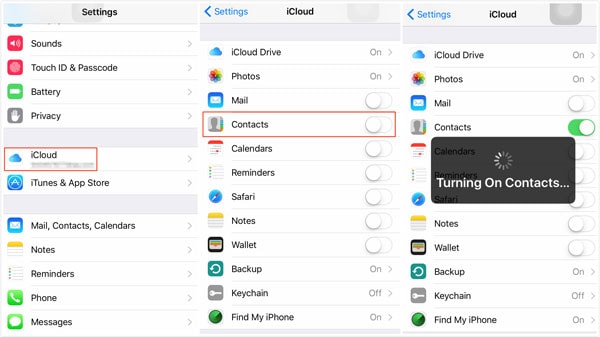
4. 点击“存储和备份”,如下图所示。
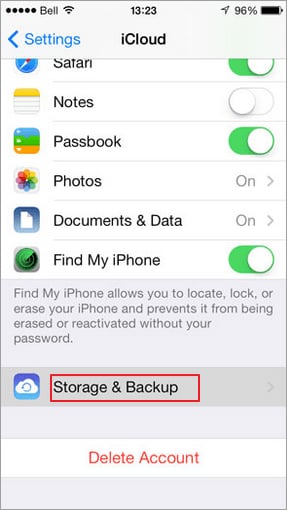
5. 选择“iCloud 备份”,然后点击“立即备份”
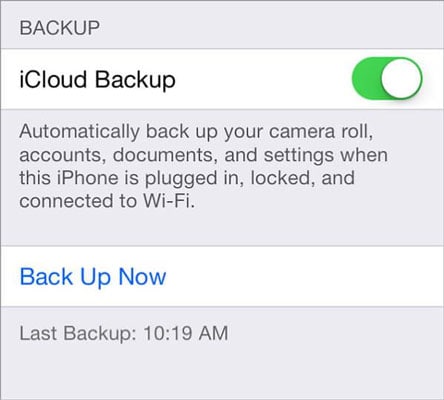
6. 备份开始,但该过程可能需要一些时间才能完成。
方法 4. 如何将联系人从 iPhone 备份和导出到电子邮件
这是备份 iPhone 联系人的另一种方法。 这是将联系人备份和导出到您的电子邮件的简单指南。
如何通过电子邮件备份 iPhone 联系人
- 首先,点击设置,然后选择“邮件、联系人、日历”,如上图所示。
- 弹出一个新页面,在新页面上选择“添加帐户”。
- 从选项列表中,单击“交换”。
- 输入邮件详细信息所需的信息。
- 在下一页上,选择“保存并导出”。 好了,您已导出并保存到联系人。
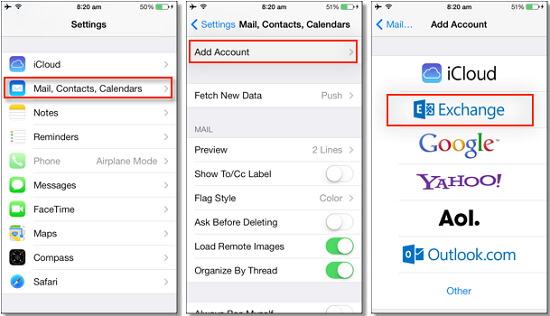
iPhone联系人备份与电子邮件
最后的注意
在尝试了所有 4 个选项后,我们将推荐 DrFoneTool 软件方法来备份 iPhone 联系人。 与需要更长步骤的其他方法相比,只需单击 3 次即可开始备份,这要容易得多。 这意味着即使是新手也可以在几乎没有指导的情况下使用该应用程序。 如果您愿意,您还可以通过笔记本电脑轻松查看联系人。 此外,您不需要互联网连接,就像最后两种方法一样,网络故障可能导致您的联系人无法备份。 这可能会导致错误的安全感,直到您需要联系人,才意识到他们不在那里。

